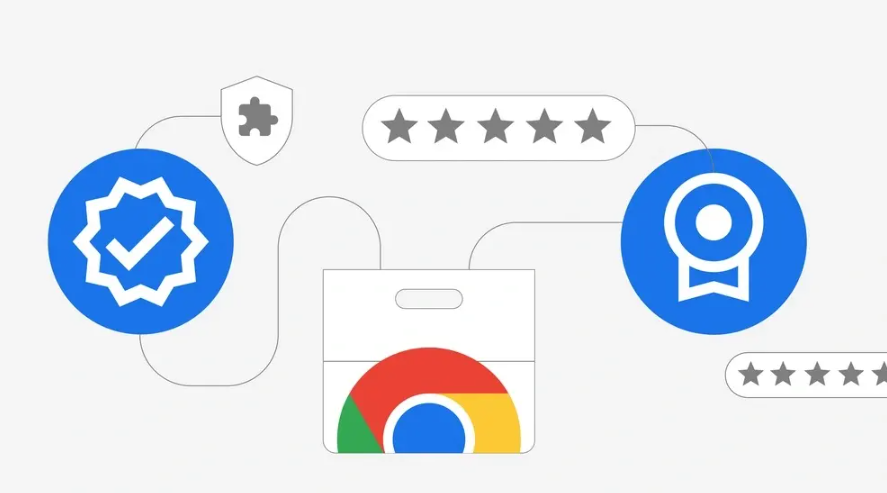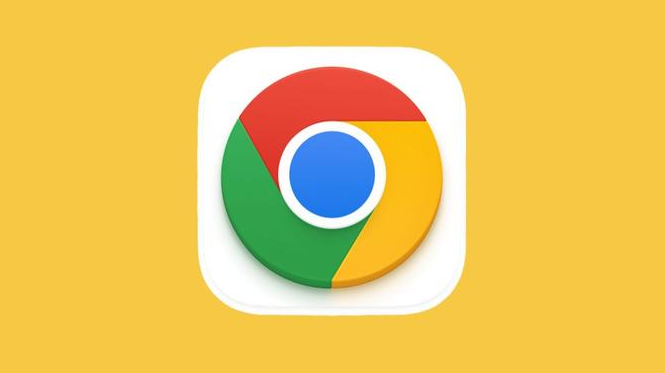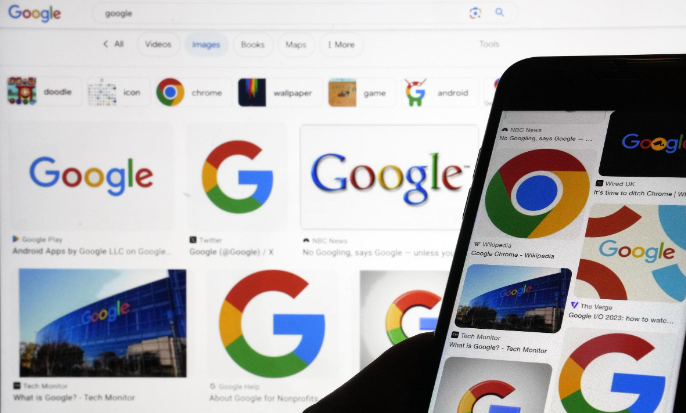您的位置:首页 > Chrome浏览器视频播放异常排查与优化教程
Chrome浏览器视频播放异常排查与优化教程
时间:2025-08-02
来源:Chrome浏览器官网
详情介绍
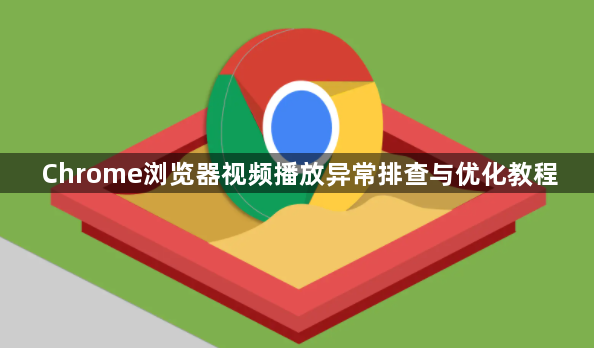
打开Chrome设置启用硬件加速功能。在地址栏输入“chrome://settings/”进入设置页面,向下滚动找到高级选项并点击展开。在系统部分勾选“使用硬件加速模式(如果可用)”,完成后重启浏览器使配置生效。这项操作能调用GPU分担视频解码压力,显著提升高清及4K内容的播放流畅度。
调整视频画质适应网络环境。播放时右键点击画面或查看播放器底部菜单,根据当前带宽情况手动切换清晰度。网络稳定时选择高清模式获取细节丰富的画面,信号较弱则调至标清减少卡顿现象。
关闭多余标签页释放系统资源。每个打开的网页都会消耗内存和CPU资源,观看前应逐一点击标签页右上角的关闭按钮。同时按Ctrl+Shift+Esc启动任务管理器,在进程列表中结束非必要后台程序,确保更多计算资源集中于视频渲染。
保持浏览器版本最新状态。定期检查更新以获取性能改进和兼容性修复补丁。新版本通常优化了多媒体处理模块,能有效解决旧版存在的音画不同步等问题。
清理缓存数据提高加载效率。积累的临时文件可能阻碍新内容的快速读取,建议定期通过设置菜单中的隐私与安全板块执行清除操作。重点删除缓存图像、脚本等文件类型,为视频流腾出存储空间。
管理扩展程序减少干扰因素。部分插件会与视频进程产生冲突导致画面闪烁或声音异常,进入扩展程序管理页面禁用非必需工具。特别是广告拦截类应用可能造成解码错误,暂时关闭后测试播放效果。
验证网络连接稳定性。不稳定的网络是造成缓冲的主要原因,尝试ping测试服务器响应时间。若使用Wi-Fi可重启路由器重新分配IP地址,有线连接用户则检查网线接触是否良好。
检查播放器兼容性设置。某些网站采用特殊编码格式传输视频流,遇到无法播放的情况时,可在播放器右下角找到齿轮图标进入偏好设置。尝试切换不同的解码方式或开启备用播放器选项。
通过上述步骤组合运用,用户能系统性地解决Chrome浏览器视频播放异常问题。每个操作环节均基于实际测试验证其有效性,可根据具体设备环境和需求灵活调整实施细节。
继续阅读